






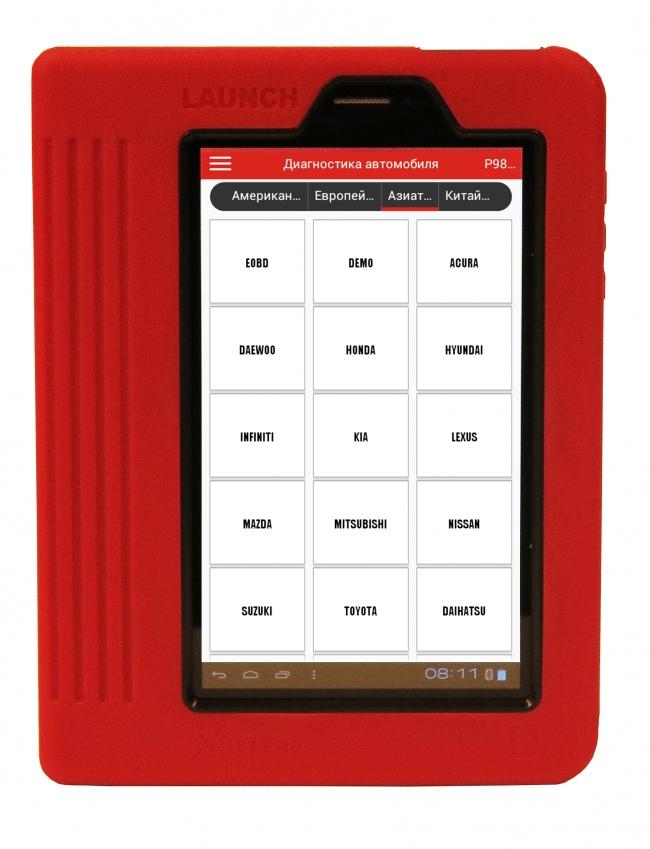



 Рейтинг: 4.8/5.0 (1669 проголосовавших)
Рейтинг: 4.8/5.0 (1669 проголосовавших)Категория: Программы
Одним из весомых преймуществ использования сканеров группы Launch X431 (x431, Master, GX3, Diagun) является возможность загрузки и обновления програмного обеспечения. Это позволяет всегда быть готовым к работе с новыми выпусками автомобилей.
Что нужно чтобы получить обновление Launch X431?Для получения обновлений необходимо сообщить модель сканера и серийный номер SMART BOX.
Далее генерируются персонально под Ваш сканер по серийному номеру SMART BOX. Обновления от другого сканера невозможно использовать. Узнать серийный номер SMART BOX просто — он напечатан на обратной стороне сканера. Обращаем Ваше внимание: если вы приобрели Launch GX3 Master в корпусе GX3, то номер смартбокса необходимо списывать с запущенной диагностической программы, т. к. этот номер отличается от напечатанного на задней стенке сканера.
От чего зависит русификация прибора?Часто автодиагносты спрашивают про русский язык в автодиагностических сканерах X 431. Действительно, в настоящее время компания Launch перевела множество программ на русский язык (например программы для диагностики Mercedes, BMW и т. д.). Также полностью переведена на русский язык программа GAG.
Однако, хотим отметить что перевод, мягко говоря, не идеальный. Проще говоря — опытные автодиагносты предпочитают работать с английскими версиями программ. Тем более, что англоязычные программы обновляются быстрее.
Для обновления диагностической оболочки GAG на аппаратах серии X431 необходимо сделать следующие действия:
Обращаем Ваше внимание на ряд моментов:
Как правило, пользователь получает обновления в виде нескольких архивов. Каждый архив - уникальная программа под конкретную марку, конкретный язык и конкретную версию (например марка BMW, язык русский, версия V40.00). Внимание! Для установки данных архивов используется специальная программа X431 Serial Update. Вы можете скачать x431 update tools версии 7.3 у нас с сайта. Также данную программу Вы можете скачать с официального сайта Launch.
Итак, аккуратно вытащите флешку из адаптера и вставьте в кардридер, поставляемый в комплекте с аппаратом. Если Вы устанавливаете флешку правильно, то она войдет в кардридер (и обратно в аппарат) легко и мягко. Компьютер обнаружит новый съемный диск. После этого запустите X431 Serial Update.
Для начала работы необходимо указать программе рабочие параметры. Сначала укажите "Исходный каталог" - в левом нижнем углу нажмите на бинокль, в появившемся диалоге укажите папку в которой размещены архивы обновления. Затем укажите "Целевой каталог" - также в левом нижнем углу щелкните по значку бинокля, и укажите путь к съемному диску, в качестве которого система определила CF карту.
Если Вы сделали все правильно, то в левом окне у Вас появится перечень доступных программ. Выберите программы, которые Вы хотите залить на флешку и нажмите кнопку "Обновление". Дождитесь, пока программа завершит обновление и выдаст вам сообщение что обновление завершено. После этого выполните безопасное извлечение флешкарты. Для этого щелкните по иконке устройства правой кнопкой мыши и выберите пункт "отключить".
В завершении отметим, что если речь идет об обновлениях к Launch X431 (не Master, и не GX3), то для работы современных версий программ необходим адаптер Super 16. В сканерах Master и GX3функции Super16 уже интегрированы в смартбокс приборов.
Страница технической поддержки пользователей сканеров Х-431 iDiag (Autodiag) и X-431 Pro
При работе с X-431 iDiag могут пригодиться данные, касающиеся работы с предыдущим поколением сканеров Launch (например, особенности работы с отдельными марками автомобилей) - см. страницу техподдержки X-431 .
X-431 - серия диагностических сканеров производства компании Launch (Китай);
DBScar - диагностический адаптер для работы с программой iDiag и X-431 Pro, использующий беспроводное соединение с мобильным устройством (планшет, смартфон);
DBScar II - диагностический адаптер нового поколения для работы с программой iDiag и X-431 Pro, использующий беспроводное соединение с мобильным устройством (планшет, смартфон);
X-431 iDiag - комплект из одноименной диагностической программы и беспроводного диагностического адаптера DBScar;
X-431 Pro - комплект из одноименной диагностической программы, беспроводного диагностического адаптера DBScar, полузащищенного планшетного компьютера и набора переходников для диагностических колодок старого типа.
Отличия в функциональности программ iDiag и Pro
Диагностические программы по отдельным маркам идеют одинаковую функциональность. Преимуществом программы Pro является наличие сгруппированных в отдельные подразделы специальных функций:
- BRAKE RESET - обслуживание тормозной системы - в частности, сведение/разведение механизмов электронного ручного тормоза;
- OIL RESET - сброс индикации сервисных интервалов замены масла, технического обслуживания и пр.;
- SAS RESET - обучение датчиков угла поворота руля;
- BAT. RESET - обслуживание системы АКБ - регистрация замены АКБ и пр.;
- BLEEDING - сервисные функции прокачки тормозной системы;
- ELEC. THROTTLE RLRN - обучение электронной дроссельной заслонки;
- TPMS RESET - работа с системой контроля давления в шинах;
- DPF REG. - запуск сервисной регенерации сажевого фильтра;
- GEAR LEARN - обучение датчиков положения коленчатого вала;
- IMMO - сервисные функции по работе с иммобилайзером - прописка ключей и пр.;
- INJECTOR - прописка кодов форсунок в блок управления.
Все или большая часть этих функции в программе iDiag тоже есть (внутри программ по отдельным маркам автомобилей).
Установка данных по маркам на SD-карту, если внутренняя память мобильного устройства слишком маленькая
К сожалению, на текущий момент (12/2016) программа не предоставляет выбора, где она будет хранить данные - на внутренней памяти планшета или на дополнительной SD-карте. Учитывая, что данные программы при обновлении всего стандартного пакета марок по двум языкам (русский+английский) занимают около 3 Гб, то если у Вас меньше свободного (не общего, а СВОБОДНОГО) места в основной памяти мобильного устройства, то данные программы в мобильное устройство не влезут. Решением в этом случае является перенос данных программы на карту с перемонтировкой каталогов.
1. Ставим программу на планшет, но данные по маркам не скачиваем (раз не влезают). Если скачали часть данных по маркам, но остальные марки не ставятся, так как нет места - ничего страшного;
2. Активируем на мобильном устройстве (планшет, телефон) рут-права. Рекомендуется использование программы KingRoot. Качать лучше из проверенных мест. Последние несколько раз я пользовался дистрибутивом "NewKingrootV4.90_C141_B261_office_release_2016_04_19_105003.apk". Скачать можно, например, здесь. Если не знаете, как все это сделать - обратитесь к специалисту;
3. Устанавливаем программу "FolderMount" (можно скачать с "Play Маркет", она там одна с таким названием);
4. С помощью любого диспетчера файлов переносим папку \cnlaunch\ с внутренней памяти ("Память телефона") на внешнюю карту ("SD-карта") в любую папку, но для простоты лучше в корневую. Обращу внимание - переносим всю папку целиком (а не только ее содержимое);
5. Запускаем "FolderMount" и нажимаем "Добавить пару" для настройки сопоставления папок:
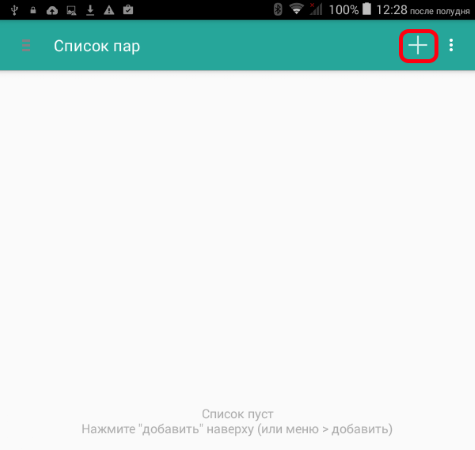
- в поле "Имя" указываем условное имя настраиваемой пары - можно указать любое, например, "launch";
- в поле "Источник" укажите папку, где изначально лежали данные программы - "/storage/sdcard0/cnlaunch". На вопрос "Вы хотите создать конечную папку автоматически. " ответьте НЕТ;
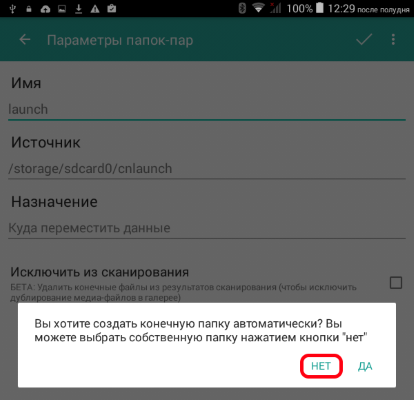
- в поле "Назначение" укажите папку НА ВНЕШНЕЙ КАРТЕ, куда Вы перенесли папку \cnlaunch\, вместе с самим именем папки - НАПРИМЕР, если Вы перенесли папку в корневую папку SD-карты, то поле должно выглядеть так - "/storage/sdcard1/cnlaunch";
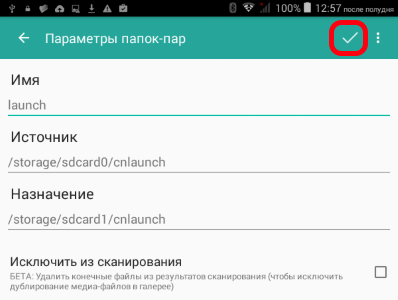
- сохраните настройки "пары";
- включите монтирование в списке пар.
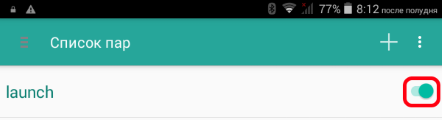
Теперь можете докачать обновления по всем доступным маркам и все будет работать.
Внимание! Есть один нюанс в работе после перезагрузки/включения-выключения мобильного устройства. Папки могут подмонтироваться не сразу и при обращении к какой-либо марке может появиться сообщение типа "Совет. Выполните следующее: Настройка телефона -> Приложение -> нажмите X-431 iDiag -> Удалите данные, затем перезапустите" - нажмите кнопку "Подтвердить", но более делать ничего не нужно - просто подождите чуть-чуть (ок. 20 секунд) - внизу экрана кратковременно появится сообщение типа "FolderMount смотировал папки" - после этого можно продолжать работу (даже программу X-431 закрывать не надо). Если этого не происходит (на некоторых устройствах после выключения/включения или перезагрузки Foldermount не загружается автоматически и, соответственно, не монтирует папки), то нужно после включения или перезагрузки вручную запустить FolderMount и включить монтирование пары.
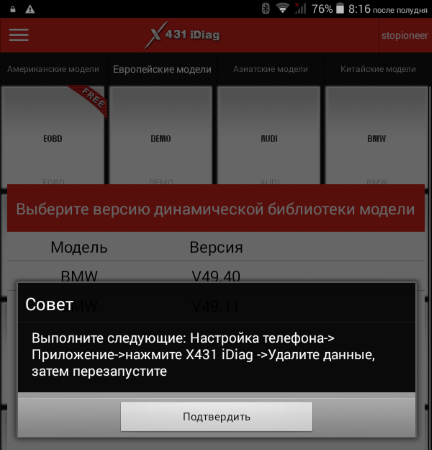
Координаты для консультаций
Задать интересующие Вас вопросы по эксплуатации прибора Вы можете обратившись к нам. Наиболее предпочтительным вариантом связи является электронная почта. Бесплатные консультации предоставляются только по приборам, приобретенным у нас! При обращении просьба указывать серийный номер комплекта (адаптера DBScar).
© АРДИО РУ, Виснап К.Н. Размещение материала 22.07.2016. Последнее обновление 19.12.2016. Перепечатка только с согласия автора и с обязательной ссылкой.
Для доступа к сайту обновлений вы должны знать ваш логин и пароль. указанные Вами при регистрации прибора на сайте.
Если ваш сканер еще не зарегистрирован, то для вас - инструкция по регистрации X431 (X-431 IV, Pro, AutoDiag, CRP129, EasyDiag )
Если вы забыли\потеряли ваш логин и\или пароль - напишите нам в службу поддержки .
Чтобы обновить диагностические программы перейдите на страницу http://mycar.x431.com/


После того, как Вы зайдете в личный кабинет справа выберите "Центр загрузок" - это ваш 'Центр загрузки обновлений".
Именно с этой страницы доступны для скачивания диагностические программы для вашего прибора.
Вы увидите список доступных программ (см. рисунок ниже).
Кнопка снизу "Показать все" покажет на одной странице все доступные марки автомобилей для комплектации Вашего прибора.

На этой странице выбираете галочкой те программы, которые нужно будет скачать. Так же выбираете язык программы.
Учтите, если у Вас на учетную запись зарегистрировано несколько приборов, то нужно будет выбрать именно тот прибор (обведено красным), для которого Вы хотите скачать программы.

На рисунке ниже приведены специальные программы. Загрузите необходимые из перечисленных Вам специальных программ.

X431 IVDISPLAY - нужна для запуска диагностических программ - качать всегда.
DBSCAR_SERIES_UPDATE - программа для установки загруженных диагностических программ с ПК на CF карту прибора, после скачивания её нужно установить на ПК как обычную программу (качать обязательно! Нужна для установки программ на карту памяти).
firmware upgrade package - качать всегда.
One Click Update PC - программа, которая автоматически сама скачивает и ставит все на карту памяти.
ВАЖНО!Иногда программаDBSCAR_SERIES_UPDATEскачивается с расширением .ZIP - при попытке открыть этот файл архиватором выдается сообщение "Архив поврежден". На самом деле нужно изменить расширение скачанного файлаDBSCAR_SERIES_UPDATE.zip на .EXE (Это проблема иногда появляется в связи с действующим запретом на некоторых серверах на передачу исполняемых файлов .EXE )
После того, как Вы выбирете программы для обновления, нажимаете "Пакетная загрузка" внизу страницы.
ВНИМАНИЕ! После того, как Вы нажмете данную кнопку, не произойдет никакой реакции (как Вам покажется). На самом деле нужно просто дождаться, когда сервер обработает Ваш запрос и выдаст запрос на сохранение файла (архива) на Ваш компьютер.

Начинаем загрузку диагностических программ. Это будет архив. На название его не обращаете внимание.
После того, как архив скачается, разархивируйте его в отдельную папку на Вашем компьютере.
ВНИМАНИЕ. Архивы по марках распаковывать не нужно. Программа "DBSCAR_SERIES_UPDATE" это сделает сама.
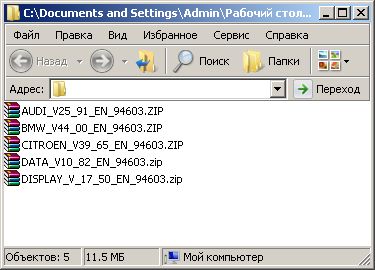
Присоедините вашу CF карту  к переходнику
к переходнику  и подключите к компьютеру.
и подключите к компьютеру.
Запустите программу "X431 Serial Update " (она же Dbscar Serial Update).
Обязательно убедитесь, что используете последнюю версию этой программы.
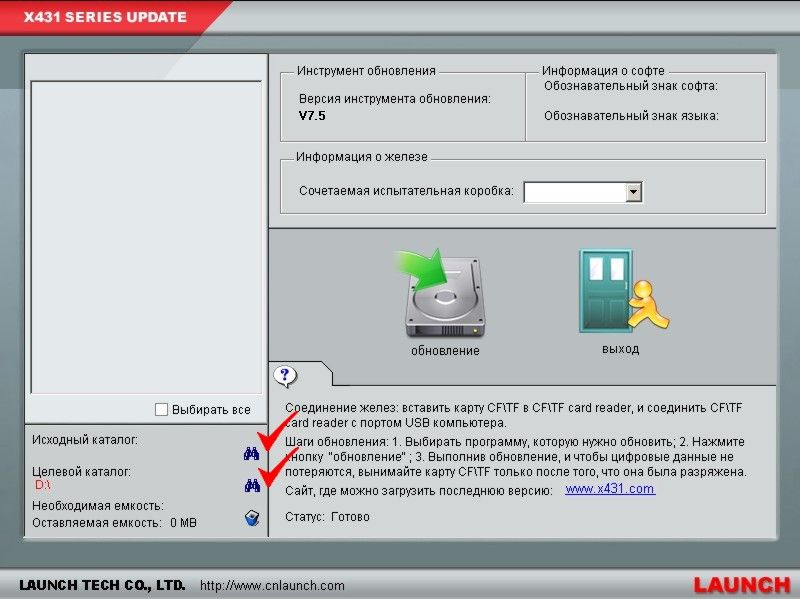
Исходный каталог (Source Folder) - нажмите на изображение бинокля и укажите папку в которой размещены скачанные Вами программы.
Целевой каталог (Target Folder) - нажмите на изображение бинокля и укажите путь к вашей CF карте.
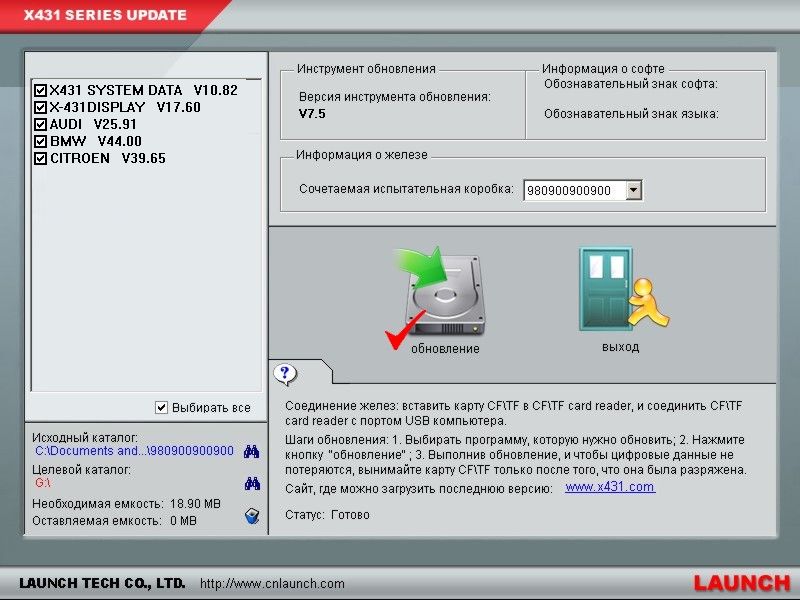
Отметьте необходимые программы и нажмите на значок "обновление " (Update ).
В нижней части экрана программы изменится строка статус, по окончанию процесса обновления, как правило через 5-10 минут, программа выдаст сообщение с результатом и попросит произвести безопасное отключение вашей карты от компьютера. Рекомендуем сделать именно так.
После безопасного отключения вы сможете подключить CF карту в ваш сканер LAUNCH X-431 и начать работать с новыми диагностическими программами.
Недавно записал видео о том что получают люди, когда заказывают активацию всех марок Launch EasyDiag.
Что даст тебе активация!
Если у тебя уже есть такие сканеры диагностики Launch, как:
— EasyDiag
— iDiag
— GOLO EasyDiag,
то ты можешь:
--------------------------------------------------------
1. Прокачать их возможности, как у сканера Launch X431 Pro 3:
— Идентификация электронных систем (блоков управления) и вывод их паспортных данных;
— Чтение и стирание кодов неисправностей систем автомобиля;
— Кодировки, адаптации блоков управления;
— Чтение, вывод текущих данных с датчиков: обороты двигателя, скорость автомобиля, напряжение бортовой сети, температура охлаждающей жидкости, MAP, TP датчиков и т.д.;
— Вывод параметров, как в цифровом, так и в графическом виде;
— Тест (активация, управление) исполнительных механизмов: форсунок, лампы CE (Check Engine), различных реле и клапанов и т.д.;
— Сброс сервисных интервалов (oil service, time inspection, distance inspection).
2. Добавить возможность диагностировать все доступные сканером автомобили.
А это порядка 200 разным марок авто!
--------------------------------------------------------
За чем это нужно, что дает.
А также как выглядит процесс установки после получения активированной программы.
Если интересно — посмотри видео, задай вопросы, запишись на обновление своего EasyDiag или Mdiag, Golo.
?? Активация всех марок Launch EasyDiag — X431 Pro ??
?? Как установить софт Launch EasyDiag — X431 Pro ?? для всех марок! На Android телефон или планшет
Обновления Launch X431 за 2011г. с любым серийным номером.

Имя. Обновление launch x431
Год. 01.2011 г.
Язык интерфейса. Русский, Английский.
Описание: Для установки Обновлений launch x431 нужно просто распаковать содержимое архива на карту памяти ланча и программы готовы к использованию. Софт не имеет привязки к серийному номеру, а значит что обновления launch x431 подойдут на любой прибор и будут работать без проблем. один недостаток что дата последних обновлений не первой свежести, но бесплатно для начала можно пользоваться и этими.
Если вы приобретали оборудование бесплатно то эти обновление launch x431 вам не понадобятся так как вы можете скачать их на официальном сайте, под ваш серийный номер, речь идет не о китайских приборах в которых серийник у всех одинаковый, но и для китайских эти сгодятся.
Доступ только зарегистрированным.
Список программ архива:
AUDI - V25.71
BENZ - V41.00
BMW - V38.80
CAN_UPGRADE - V2.2
CHEVY - V25.03
CHRYSLER - V22.10
CITROEN - V31.10
DAEWOO - V25.00
DAIHATSU - V18.15
DEMO - V11.06
EOBD2 - V21.02
EOBD2CAN - V12.07
EUROFORD - V21.03
FIAT - V25.00
FORD - V20.02
GM - V33.01
HOLDEN - V31.00
HONDA - V37.05
HYUNDAI - V42.60
JAGUAR - V14.02
JPISUZU - V10.15
KIA - V38.02
LANCIA - V12.55
LANDROVER - V29.11
MAZDA - V34.40
MITSUBISHI - V26.05
NISSAN - V35.01
OPEL - V32.01
PERODUA - V13.00
PEUGEOT - V36.00
PORSCHE - V16.00
PROTON - V13.08
RENAULT - V35.00
ROMEO - V13.20
ROVER - V18.35
SAAB - V17.00
SEAT - V24.55
SKODA - V24.55
SMART - V15.60
SPRINTER - V17.00
SSANGYONG - V16.00
SUBARU - V17.10
SUZUKI - V26.00
TOYOTA - V42.20
Доступ только зарегистрированным.
Список программ архива:
AUDI - V25.71
BENZ - V41.00
BMW - V38.80
CAN_UPGRADE - V2.2
CHEVY - V25.03
CHRYSLER - V22.10
CITROEN - V31.10
DAEWOO - V25.00
DAIHATSU - V18.15
DEMO - V11.06
EOBD2 - V21.02
EOBD2CAN - V12.07
EUROFORD - V21.03
FIAT - V25.00
FORD - V20.02
GM - V33.01
HOLDEN - V31.00
HONDA - V37.05
HYUNDAI - V42.60
JAGUAR - V14.02
JPISUZU - V10.15
KIA - V38.02
LANCIA - V12.55
LANDROVER - V29.11
MAZDA - V34.40
MITSUBISHI - V26.05
NISSAN - V35.01
OPEL - V32.01
PERODUA - V13.00
PEUGEOT - V36.00
PORSCHE - V16.00
PROTON - V13.08
RENAULT - V35.00
ROMEO - V13.20
ROVER - V18.35
SAAB - V17.00
SEAT - V24.55
SKODA - V24.55
SMART - V15.60
SPRINTER - V17.00
SSANGYONG - V16.00
SUBARU - V17.10
SUZUKI - V26.00
TOYOTA - V42.20